
发布时间:2021-11-01
文中展示了使用Telerik nuget包获取dll时的生命周期,作为替代方案,您可以使用MSI或Zip文件,或Telerik UI for WPF Extension。
要创建项目,请打开 Visual Studio solution,然后使用Telerik UI for WPF Extension菜单中的Telerik UI for WPF选项来访问Create New Telerik Project选项。这将启动一个向导,帮助您配置新的Telerik WPF项目,这样您将获得一个带有引用的Telerik dll的新项目。
注意:如果您已经有一个WPF项目,您可以使用扩展的转换项目向导添加Telerik程序集。
要添加和删除Telerik dll或更改Telerik主题,您可以使用项目配置向导。
创建WPF项目并安装nuget后,添加任何UI和相关代码隐藏、模型和样式。此示例将显示一个非常基本的设置,其中包括一个RadTabControl,其中包含在XAML中定义的几个选项卡。
示例 1:在UI中添加Telerik控件
XAML
<Window x:Class="TelerikWpfApplication.MainWindow" xmlns="http://schemas.microsoft.com/winfx/2006/xaml/presentation" xmlns:x="http://schemas.microsoft.com/winfx/2006/xaml" xmlns:d="http://schemas.microsoft.com/expression/blend/2008" xmlns:mc="http://schemas.openxmlformats.org/markup-compatibility/2006" xmlns:local="clr-namespace:TelerikWpfApplication" xmlns:telerik="http://schemas.telerik.com/2008/xaml/presentation" mc:Ignorable="d" Title="MainWindow" Height="450" Width="800"> <Grid> <telerik:RadTabControl> <telerik:RadTabItem Header="Home" /> <telerik:RadTabItem Header="Insert" /> <telerik:RadTabItem Header="View" /> </telerik:RadTabControl> </Grid> </Window>
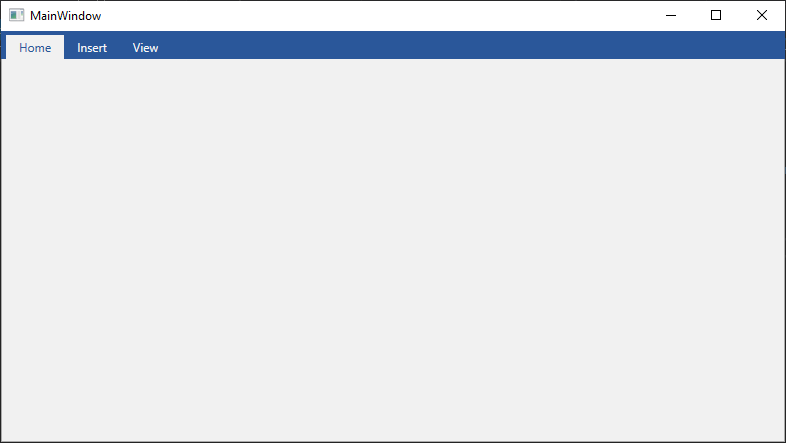
要部署WPF应用程序,您可以使用多种不同的方法,例如XCopy、ClickOnce或Windows Installer部署。
在使用 Telerik dll 重新分发应用程序时,应牢记几条规则。 在Redistributing Telerik Assemblies中阅读有关此内容的更多信息。
要升级项目,您可以使用Visual Studio中Telerik UI for WPF扩展菜单中的Upgrade Project选项。
升级后,仔细检查所有Telerik程序集是否具有相同的版本(例如,2020.3.102)以及是否全部或相同类型(Xaml 或 NoXaml)。 要检查这一点,请右键单击 .dll 文件(例如 Telerik.Windows.Controls.dll)并选择Properties选项。
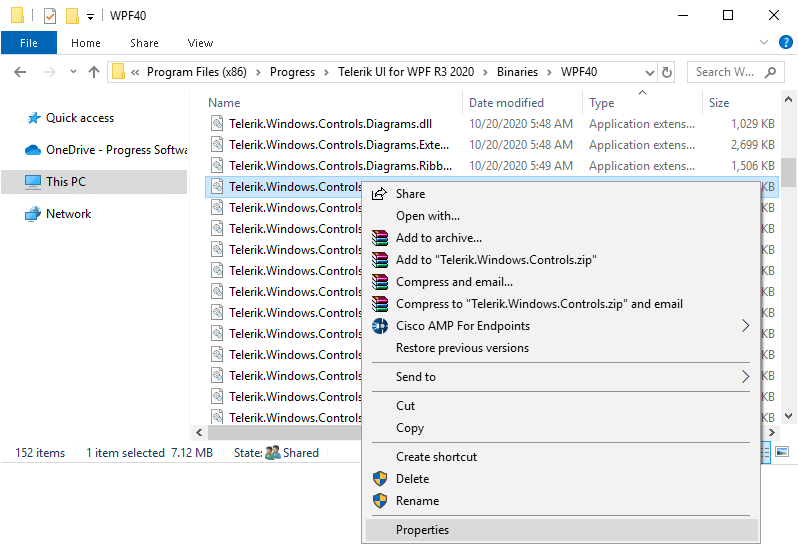
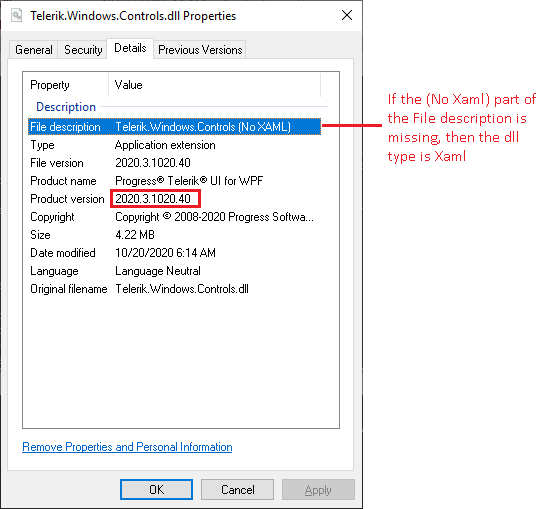
删除解决方案中引用Telerik dll的项目的bin和obj文件夹,然后清理并重建它们,这将确保在编译期间不会缓存和使用较旧的 Telerik dll。
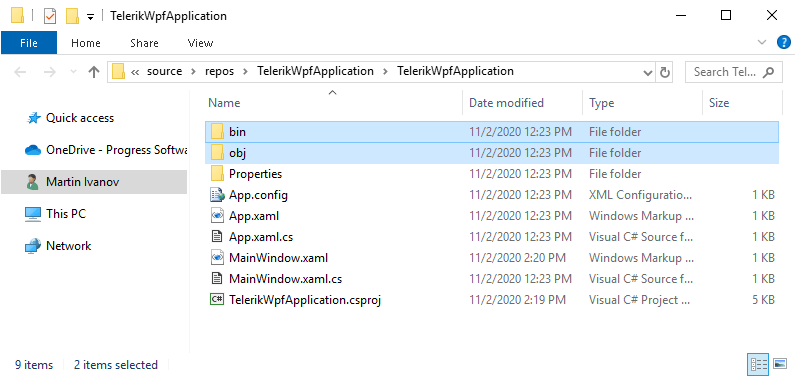
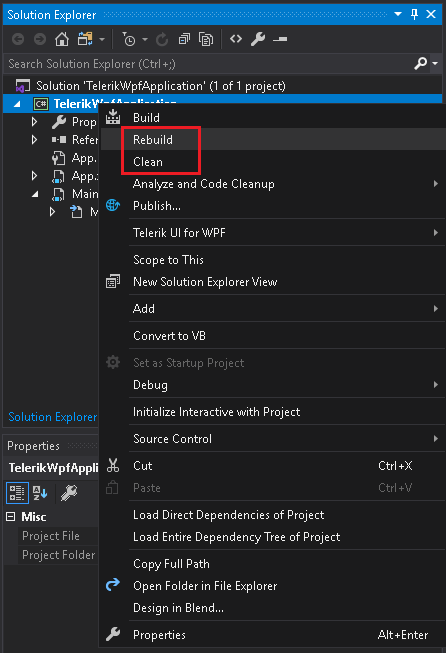
Telerik UI for WPF拥有超过100个控件来创建美观、高性能的桌面应用程序,同时还能快速构建企业级办公WPF应用程序。UI for WPF支持MVVM、触摸等,创建的应用程序可靠且结构良好,非常容易维护,其直观的API将无缝地集成Visual Studio工具箱中。
更多产品正版授权详情及优惠,欢迎咨询在线客服>>
了解最新Kendo UI最新资讯,请关注Telerik中文网!
